Πώς να εγγράψετε βίντεο κάμερας Web στα Windows 11/10
Όπως σε μερικούς από εμάς αρέσει η αναπαραγωγή ενός αρχείου μουσικής ή η λήψη στιγμιότυπων οθόνης, σε άλλους αρέσει η εγγραφή της οθόνης της επιφάνειας εργασίας(Desktop) . Στην πραγματικότητα, αυτή η δραστηριότητα φαίνεται σαν μια βασική εργασία για αυτούς, ειδικά για να απεικονίσουν οτιδήποτε σε υπολογιστή ή υπολογιστή. Η μεγάλη πλειονότητα των δημοφιλών καναλιών YouTube κερδίζουν τα προς το ζην φτιάχνοντας σεμινάρια εγγεγραμμένα στην οθόνη. Ακολουθεί μια λίστα με τρία δωρεάν λογισμικά για εγγραφή κάμερας Web(record Webcam) στα Windows 11/10
Πώς να εγγράψετε βίντεο κάμερας Web(Record Webcam Video) στα Windows 11/10
Η οπτική αναπαράσταση των πραγμάτων εμφανίζεται ως ο καλύτερος τρόπος για να εξηγηθούν ορισμένες άγνωστες έννοιες. Αυτό μας φέρνει στην αναζήτηση ενός ποιοτικού λογισμικού εγγραφής οθόνης που σκοπεύει να κάνει τη δουλειά απλή και ευχάριστη. Παρόλο που το λειτουργικό σύστημα Windows(Windows OS) είναι εξοπλισμένο με εργαλεία εγγραφής οθόνης, δεν προσφέρει τίποτα παράξενο. Ακολουθεί μια λίστα με 3 δωρεάν λογισμικά για εγγραφή κάμερας Web(Record Webcam) που σας εγγυάται ένα επιπλέον πλεονέκτημα. Πριν συνεχίσετε, ίσως θέλετε να μάθετε πώς να χρησιμοποιείτε την κάμερα web για εγγραφή βίντεο χρησιμοποιώντας την ενσωματωμένη εφαρμογή κάμερας.
1] VLC Media Player
Το VLC(VLC) , το δωρεάν πρόγραμμα αναπαραγωγής πολυμέσων προσφέρει τη δυνατότητα αναπαραγωγής σχεδόν οποιουδήποτε περιεχομένου βίντεο. Έχει τη δυνατότητα ροής μέσω διαφορετικών δικτύων, διακωδικοποίησης αρχείων και αποθήκευσης σε διάφορες μορφές. Δείτε πώς μπορείτε να το χρησιμοποιήσετε για την εγγραφή κάμερας Web(Webcam) στα Windows 10
Εκκινήστε το VLC Media Player και κάντε κλικ στην καρτέλα «Μέσα». Εκεί, επιλέξτε την επιλογή « Άνοιγμα συσκευής λήψης(Open Capture Device) ».
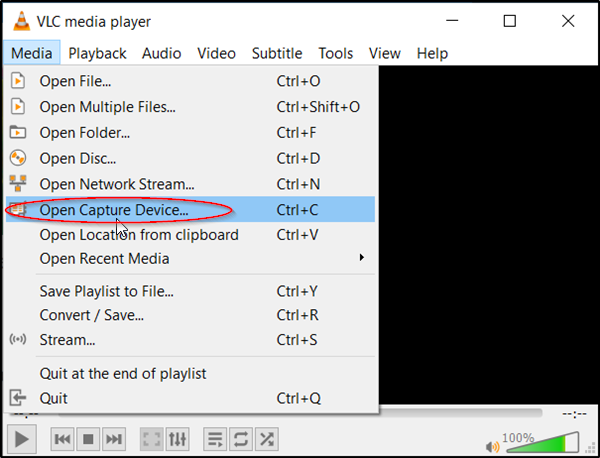
Στη συνέχεια, στη λειτουργία λήψης, βεβαιωθείτε ότι είναι επιλεγμένο το « DirectShow ». Κάτω από το όνομα συσκευής βίντεο(Video) , επιλέξτε την κάμερα web: HD WebCam .
Άλλες προαιρετικές δυνατότητες που μπορείτε να επιλέξετε να διαμορφώσετε είναι το μέγεθος του βίντεο και οι προηγμένες επιλογές, όπως " Αναλογία εικόνας" .(Picture)
Μόλις ρυθμιστεί, επιλέξτε «Ροή», πατήστε επόμενο και επιλέξτε « Έξοδος ροής(Stream Output) ».
Πατήστε(Hit) επόμενο στις επιλογές Direct Show (dshow) και επιλέξτε "File" στο " New Destination " για "Stream Output".
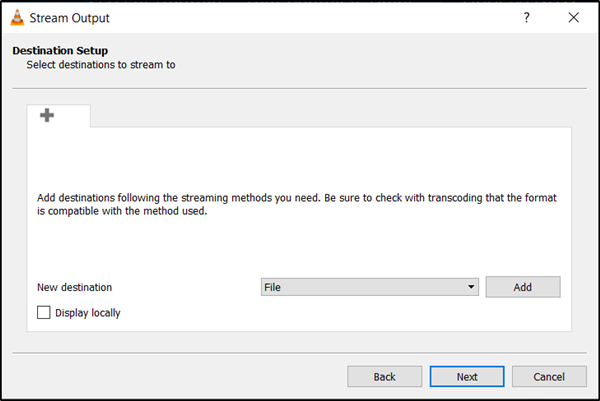
Εάν όλα φαίνονται καλά, πατήστε το κουμπί "Προσθήκη".
Στη συνέχεια, προχωρήστε στην περιήγηση και δώστε ένα όνομα αρχείου και επέκταση για το κοντέινερ. Πατήστε(Hit) « Αποθήκευση(Save) » όταν τελειώσετε.
Τώρα, επιλέξτε ένα προφίλ βίντεο. Δεν χρειάζεται να αλλάξετε πολύ τις ρυθμίσεις, καθώς η προεπιλεγμένη λειτουργεί καλά. Πατήστε(Hit) επόμενο.
Τέλος, πατήστε « Ροή(Stream) ». Αμέσως, το VLC θα ελαχιστοποιήσει την επιφάνεια εργασίας(Desktop) σας και η κάμερα web θα ξεκινήσει την εγγραφή.
Ένας κινούμενος μετρητής χρόνου θα υποδεικνύει ότι το βίντεο εγγράφεται. Πατήστε(Hit) το κουμπί ' Stop' στο VLC για να σταματήσετε την εγγραφή. Το βίντεο θα αποθηκευτεί ως αρχείο που ορίσατε πριν από λίγα λεπτά.
2] Filmora Scrn
Θέλετε να δοκιμάσετε μια εναλλακτική λύση στο πρόγραμμα αναπαραγωγής πολυμέσων VLC ; Παλαιότερα γνωστό ως Wondershare Video Editor , το Filmora Scrn(Filmora Scrn) θεωρείται ένα από τα καλύτερα εναλλακτικά λογισμικά που σας δίνουν δωρεάν χρήση για εγγραφή κάμερας web. Κυριολεκτικά, το μόνο που έχετε να κάνετε είναι να ολοκληρώσετε τη διαδικασία βήμα προς βήμα.
Κατεβάστε(Download) το Filmora Scrn και εγκαταστήστε το. Μετά τη λήψη, επιλέξτε την καρτέλα «Επεξεργαστής βίντεο» και αφήστε τη να φορτώσει.
Όταν ανοίξει το παράθυρο, προκαθορίστε τι θέλετε να πραγματοποιήσετε και πατήστε την καρτέλα ' +Recorder ' που είναι ορατή στην επάνω δεξιά γωνία της οθόνης του υπολογιστή σας. Το Filmora Scrn(Filmora Scrn) θα ρυθμιστεί πλήρως για εγγραφή κάμερας web.
Παύση όταν ολοκληρώσετε την εγγραφή. Η ηχογράφηση θα προστεθεί στην ενότητα " Μέσα(Media) ".
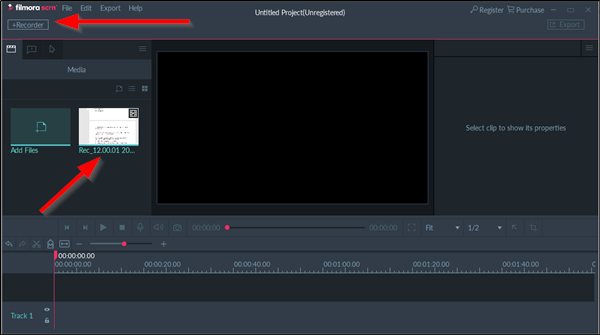
Επιλέξτε την εγγραφή για να κάνετε ορατές τις ιδιότητές της.
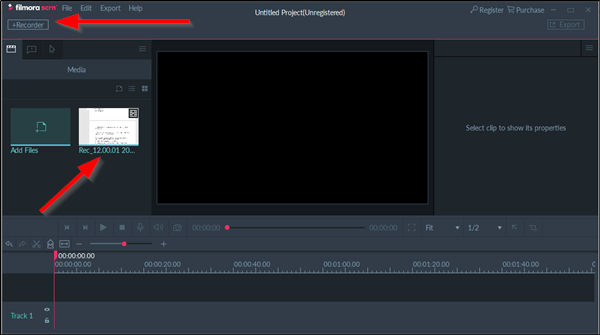
Αυτό είναι όλο!
3] Ηλεκτρονική συσκευή εγγραφής οθόνης Acethinker
Αυτή η δωρεάν ηλεκτρονική συσκευή εγγραφής οθόνης(Free Online Screen Recorder) είναι μια συσκευή εγγραφής βίντεο που βασίζεται στο web που σας δίνει τη δυνατότητα να δημιουργείτε εκπομπές οθόνης χωρίς κόπο με λειτουργίες επεξεργασίας σε πραγματικό χρόνο. Παρέχονται διαφορετικές λειτουργίες λήψης, ώστε να μπορείτε να δημιουργήσετε τις εγγραφές όπως ακριβώς τις χρειάζεστε. Επίσης, μπορείτε να επιλέξετε να καταγράψετε είτε ολόκληρη την οθόνη είτε μια συγκεκριμένη περιοχή της επιφάνειας εργασίας(Desktop) .
Επισκεφθείτε τον ιστότοπο(website) . Κάνοντας κλικ στο κουμπί Έναρξη(Start) στο αριστερό μέρος του κύριου ιστότοπου. Ένα προσαρμοσμένο(Custom) κουμπί που είναι ορατό στο κάτω μέρος του πλαισίου της περιοχής λήψης θα σας επιτρέψει να προσαρμόσετε τις αναλύσεις, τη μορφή και το μέγεθος των βίντεό σας. Οι ήχοι και τα βίντεο θα εγγραφούν επίσης αυτόματα ταυτόχρονα.
Αφού ρυθμιστεί, επιλέξτε την απαραίτητη είσοδο ήχου κάνοντας κλικ στο εικονίδιο του μικροφώνου. Μπορείτε να επιλέξετε μικρόφωνο, ήχο συστήματος ή και τις δύο επιλογές
Τώρα, για να ξεκινήσετε, κάντε κλικ στο κόκκινο κουμπί Rec στο πλαίσιο της περιοχής λήψης.
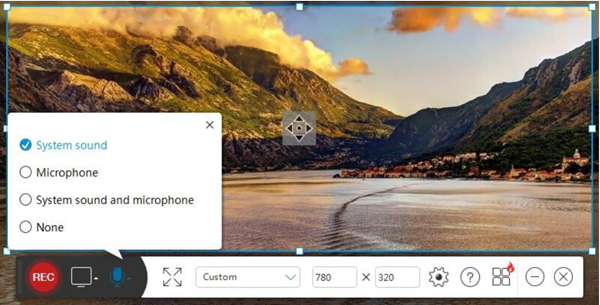
Εάν θέλετε να διακόψετε τη διαδικασία και να αποθηκεύσετε το τελικό αποτέλεσμα, απλώς κάντε ξανά κλικ στο κουμπί Παύση(Pause) και στη συνέχεια στο πράσινο κουμπί Σημάδι ελέγχου(Checkmark) . Εάν αντιμετωπίσετε οποιοδήποτε πρόβλημα με αυτό το εργαλείο, απλώς ακολουθήστε τις οδηγίες που εμφανίζονται στην οθόνη για τη μετατροπή μόλις ολοκληρωθεί η εγγραφή.
Μπορείτε να εξάγετε βίντεο στις μορφές που επιθυμείτε, όπως AVI, MOV, WMV, FLV, MP4 και άλλα.
Τέλος, αν θέλετε να μοιραστείτε τη δημιουργία σας με τον διαδικτυακό κόσμο, μπορείτε να ανεβάσετε απευθείας το βίντεο στο YouTube , το Βίντεο(Video) , το Google Drive(Google Drive) ή το Dropbox .
Δείτε αυτήν την ανάρτηση εάν ψάχνετε για λογισμικό εγγραφής οθόνης(a screen recorder software) για υπολογιστή με Windows.(See this post if you are looking for a screen recorder software for Windows PC.)
Related posts
Μετατρέψτε το AVCHD σε MP4 χρησιμοποιώντας αυτούς τους δωρεάν μετατροπείς για Windows 11/10
Το καλύτερο δωρεάν λογισμικό τηλεδιάσκεψης για Windows 11/10
Οι καλύτεροι δωρεάν μετατροπείς πολυμέσων βίντεο και ήχου για υπολογιστή Windows 11/10
Πώς να ανταλλάξετε μονάδες σκληρού δίσκου στα Windows 11/10 με Hot Swap
Το καλύτερο δωρεάν λογισμικό χρονοδιαγράμματος για Windows 11/10
Το καλύτερο δωρεάν λογισμικό 3D File Viewer για προβολή μοντέλων 3D στα Windows 11/10
Πώς να αντιγράψετε τη διαδρομή ενός αρχείου ή ενός φακέλου στα Windows 11/10
Το καλύτερο δωρεάν λογισμικό Planetarium για Windows 11/10
Πώς να κάνετε ένα παράθυρο να παραμένει πάντα στην κορυφή στα Windows 11/10
NetTraffic: Παρακολούθηση κίνησης δικτύου σε πραγματικό χρόνο για Windows 11/10
Το καλύτερο δωρεάν λογισμικό Download Manager για Windows 11/10
Τα καλύτερα δωρεάν εργαλεία παρακολούθησης Ping για υπολογιστή Windows 11/10
Το Freeplane είναι ένα δωρεάν λογισμικό χαρτογράφησης μυαλού για Windows 11/10
Τι είναι το Sandbox; Δωρεάν λογισμικό Sandboxing για υπολογιστή Windows 11/10
Πώς να χρησιμοποιήσετε το Sandboxie στα Windows 11/10
Πώς να κατεβάσετε τα Windows 11/10 ISO χρησιμοποιώντας το Rufus
Δωρεάν λογισμικό για τη διαγραφή κενών φακέλων στα Windows 11/10
Κατεβάστε το λογισμικό Dell SupportAssist για Windows 11/10
Το καλύτερο δωρεάν λογισμικό CAD για Windows 11/10 για ευκολότερη μοντελοποίηση
Το καλύτερο δωρεάν λογισμικό αυτοματισμού για Windows 11/10
